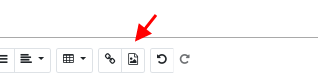Créer la page d'accueil de sa e-boutique
Tout cela se passe dans le menu Vente >> Configuration >> Paramétrages eBoutique.
La mise à jour ne se fait pas instantanément sur le site. Dans ce cas, n’hésitez pas à appeler le service informatique.
Lien réseaux sociaux en haut de la page
vous pouvez saisir différentes informations liées à la boutique en ligne : elles seront affichées pour vos clients : il s’agit d’URL vers différents réseaux sociaux, ainsi qu’un texte qui sera affiché sur votre page d’accueil.
Page principal
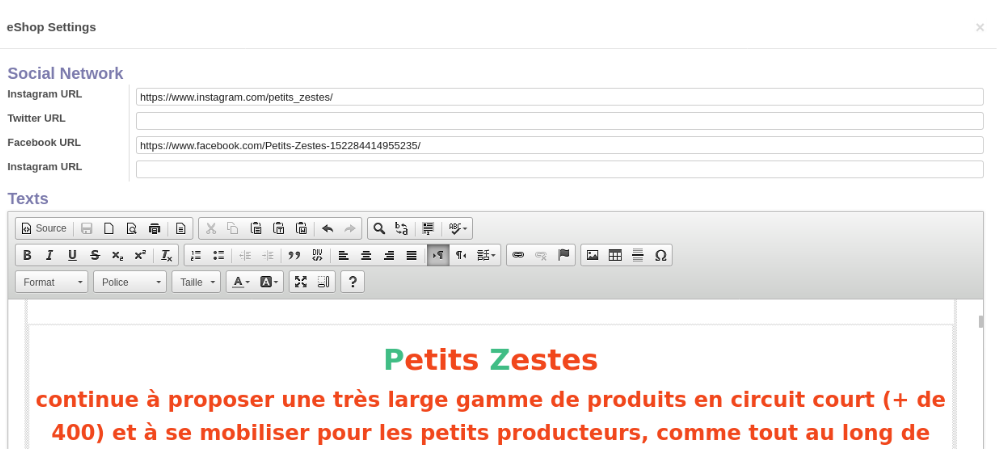
Pour intégrer une image
Il est pas possible de glisser déposer une image dans le champ. Ça va sembler fonctionner mais une fois en ligne, ça va donner un symbole moche comme ça 
Pour que ça fonctionne :
- Hébergez votre photo sur le nuage
- Créer le lien qu'il faut bien :
- Aller sur le nuage et rendre cette image publique, c'est-à-dire générer un lien de partage via le bouton
- Si vous collez le lien crée, ça donne un truc comme ça https://nuage.caap.coop/s/ZanRp8f5ixoKors
- Rendez-vous sur ce lien, et faîtes clic droit "Copier le lien de l'image"
- Ça donne un lien comme ça :
https://nuage.caap.coop/apps/files_sharing/publicpreview/ZanRp8f5ixoKors?x=1550&y=409&a=true&file=IMG_20230211_170133.jpg&scalingup=0 - Enlever le texte
&scalingup=0à la fin pour que ça finisse en .jpg (ou .png selon le format de l'image) - Il faut un lien qui a cette tête :
https://nuage.caap.coop/apps/files_sharing/publicpreview/ZanRp8f5ixoKors?x=1550&y=409&a=true&file=IMG_20230211_170133.jpg
- Aller sur la page de configuration de la e-boutique